
VsCode中编写python环境配置
发布于2019-08-08 11:01 阅读(489) 评论(0) 点赞(2) 收藏(2)
1. VsCode中编写python环境配置
1.1. 前言
- 有过开发经验都知道idea一系列的软件虽然功能比较多,但比较容易卡,电脑不好还真容易上火,这里我想要入门python,还是选了款vscode来试试了,之所以选这个,是因为用它写过vue项目,觉得速度不错不容易卡,至于写python怎么样,目前我也不能打包票,先边学边用吧
- vsCode全称
Visual Studio Code,之后都用简称
1.2. 开始配置
1.2.1. 找到参考文档
- 直接找到了vscode的官方配置python的文档
- 原文当然是英文的,别以为我看英文很溜,我直接一键翻译全文^_^
1.2.2. 下载python的插件
- 下载python的插件,找到
Microsoft发布的python插件
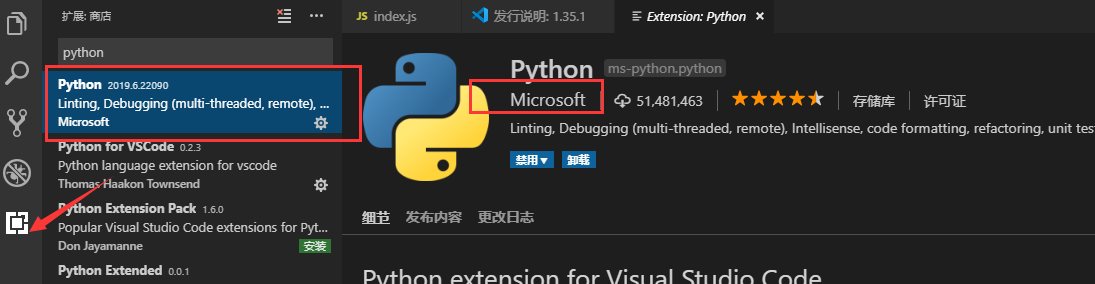
1.2.3. 安装Python 3的版本
- 安装Python 3的版本,连接根据操作系统不同不一样,去上面的官方文档找或者直接百度吧
1.2.4. 选择一个Python解释器
- 选择一个Python解释器,在VS Code中,通过打开命令选项板(Ctrl + Shift + P)选择Python 3解释器,开始键入Python:选择Interpreter命令进行搜索,然后选择命令,完成后底部

1.2.5. 编写demo
- 随意建一个文件夹,在vscode中,文件=>打开文件夹,再文件夹中新建.py结尾的文件
- 随意写点,比如,右键点击
在终端运行python文件
msg = "hello world"
print(msg)1.2.6. debug配置

- 返回hello.py文件,在print行按F9表示断点,直接按F5开始debug,debug效果如下

1.3. 结尾
- 到这里,python程序已经能运行并debug了,下章开始python学习
所属网站分类: 技术文章 > 博客
作者:343ueru
链接:https://www.pythonheidong.com/blog/article/13450/1980cbdcbf16abad27d7/
来源:python黑洞网
任何形式的转载都请注明出处,如有侵权 一经发现 必将追究其法律责任
昵称:
评论内容:(最多支持255个字符)
---无人问津也好,技不如人也罢,你都要试着安静下来,去做自己该做的事,而不是让内心的烦躁、焦虑,坏掉你本来就不多的热情和定力